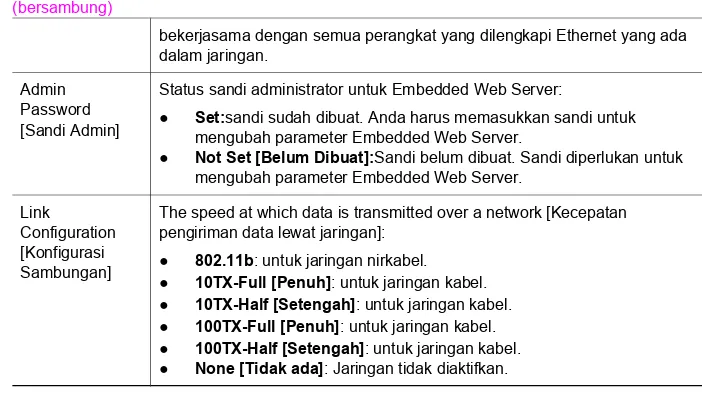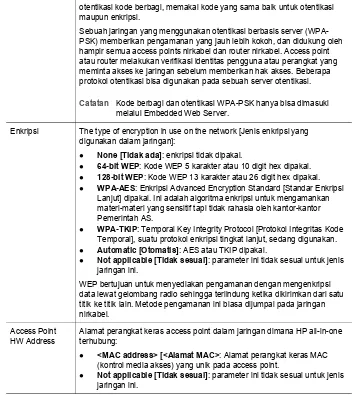© Hak cipta 2004 Hewlett-Packard Development Company, L.P. Informasi yang terdapat dalam buku petunjuk ini dapat berubah sewaktu-waktu tanpa pemberitahuan terlebih dulu.
Dilarang mereproduksi, menyadur atau menerjemahkan tanpa izin tertulis, kecuali dengan izin berdasarkan undang-undang hak cipta.
Produk ini menggunakan teknologi Adobe PDF, yang menerapkan LZW berlisensi dibawah Undang-Undang Hak Paten A.S. 4,558,302.
Adobe dan logo Acrobat keduanya merupakan merek dagang terdaftar atau merek dagang dari Adobe Systems Incorporated di Amerika Serikat dan/atau negara-negara lain.
Bagian Hak cipta © 1989-2003 Palomar Software Inc. HP Officejet Seri 5500 menggunakan teknologi printer driver yang dilisensi dari Palomar Software, Inc. www.palomar.com
Produk ini disertai perangkat lunak yang dikembangkan oleh OpenSSL Project untuk digunakan dalam OpenSSL Toolkit. (http:// www.openssl.org/)
Hak cipta © 1999-2003 Apple Computer, Inc.
Apple, logo Apple, Mac, logo Mac, Macintosh dan Mac OS merupakan merek dagang dari Apple Computer, Inc., yang didaftarkan di A.S. dan negara lain.
Nomor publikasi: Q3462-90231 Edisi pertama: Juli 2004
Windows®, Windows NT®, Windows ME®, Windows XP®, dan Windows 2000® adalah merek dagang terdaftar Microsoft Corporation di A.S.
Intel® dan Pentium® adalah merek dagang terdaftar Intel Corporation.
pemberitahuan
Satu-satunya jaminan produk dan servis HP dibuat dalam pernyataan singkat tentang jaminan yang
menyertai produk dan layanan. Di dalam hal ini tidak ada informasi apapun yang harus ditafsirkan sebagai pemberian jaminan tambahan. HP tidak bertanggung jawab untuk kesalahan teknis atau editorial atau kelalaian yang terdapat di dalam ini.
Hewlett-Packard Company tidak bertanggung jawab atas kerusakan insidental atau konsekuensial sehubungan dengan atau akibat dari penyediaan, kinerja atau penggunaan dokumen ini dan materi program yang dijelaskan di dalamnya.
Catatan: Informasi Pengaturan dapat ditemukan di bab informasi teknis pada buku petunjuk ini.
Di banyak negara, membuat salinan atas hal-hal berikut ini adalah melanggar hukum. Bila ragu, harap tanyakan kepada penasehat hukum terlebih dulu.
● Akta atau dokumen pemerintah: – Paspor
– Akta imigrasi – Surat keterangan wajib
militer
– Lencana, kartu atau lambang identifikasi ● Meterai resmi:
Perangko
Kupon makanan
● Cek atau surat perintah bayar atas badan Pemerintahan ● Uang kertas, cek musafir, atau
money order ● Sertifikat deposito ● Karya berhak cipta
informasi keselamatan
Peringatan Untuk menghindari bahaya kebakaran atau sengatan listrik, jangan biarkan produk ini terkena hujan atau cairan lain.
Selalu gunakan tindakan pencegahan dasar saat menggunakan produk ini untuk mengurangi risiko luka karena api atau sengatan listrik.
Peringatan Bahaya sengatan potensial listrik
1 Baca dan pahami semua petunjuk pada poster pemasangan.
2 Gunakan hanya soket listrik yang dilengkapi dengan kabel ground saat menghubungkan perangkat ke sumber listrik. Bila Anda tidak yakin apakah soket tersebut mempunyai kabel ground, tanyakan kepada teknisi listrik yang berpengalaman. 3 Perhatikan semua tanda
peringatan dan petunjuk pada produk.
4 Cabut kabel listrik produk ini dari stop kontak sebelum membersihkan.
5 Jangan pasang atau gunakan produk ini di dekat air atau saat Anda basah.
6 Pasang produk pada permukaan yang stabil. 7 Pasang produk pada tempat
yang terlindungi dimana tidak seorang pun dapat menginjak atau tersandung kabel listrik dan kabel listrik tidak mudah rusak.
8 Bila produk ini tidak bekerja semestinya, lihat Bantuan Pemecahan Masalah di layar. 9 Tidak ada bagian dari produk ini
yang dapat diperbaiki oleh pengguna. Serahkan perbaikan kepada petugas layanan yang berpengalaman.
Isi
1 Memulai...3
Pilih jenis jaringan...3
Pilih jenis koneksi...3
Gunakan perkakas manajemen jaringan...4
Beralih dari koneksi USB ke koneksi jaringan...4
Hubungkan komputer lain...5
Dapatkan dukungan HP...5
2 Pilih jaringan nirkabel yang dianjurkan...7
Jaringan koneksi nirkabel...7
3 Pilih jaringan Ethernet yang dianjurkan...11
Koneksi Ethernet ke jaringan kabel dengan DSL atau akses Internet kabel...11
Koneksi Ethernet ke jaringan kabel dengan akses Internet modem...12
Koneksi Ethernet connection ke jaringan kabel tanpa Internet...13
Koneksi Ethernet ke jaringan nirkabel...13
4 Hubungkan ke jaringan nirkabel dengan access point...15
Apa yang dibutuhkan...15
Hubungkan ke jaringan...16
5 Hubungkan ke jaringan nirkabel tanpa access point...19
Apa yang dibutuhkan...19
Siapkan computer Anda...19
Buat satu profil jaringan...20
Lakukan koneksi ke jaringan dengan menggunakan Wireless Setup Wizard...23
6 Hubungkan dengan kabel Ethernet... 25
Apa yang dibutuhkan...25
Hubungkan Anda HP all-in-one...26
7 Instal perangkat lunak...27
Untuk Windows...27
Untuk Macintosh...28
8 Mengelola jaringan Anda...29
Gunakan panel kontrol HP all-in-one ...29
Menggunakan Embedded Web Server...31
9 Troubleshooting Jaringan...35
Troubleshooting tuntunan instalasi jaringan nirkabel...35
Troubleshooting instalasi jaringan nirkabel...37
Troubleshooting pendeteksian jaringan nirkabel...40
Troubleshooting instalasi jaringan kabel...45
Troubleshooting Common Internet File System...48
a Definisi-definisi halaman konfigurasi...51
Pengaturan umum jaringan...51
Pengaturan jaringan nirkabel...53
Macam-Macam...55
b Daftar Istilah...57
1
Memulai
Panduan ini melengkapi informasi yang terdapat dalam Panduan Pemasangan dan Panduan Pengguna yang disertakan dengan HP all-in-one Anda. Panduan ini menjelaskan cara memasang HP all-in-one Anda dalam suatu jaringan, yang
mencakup menusuaikan dan menghubungkan perangkat, serta menginstal perangkat lunak. Panduan ini juga berisi contoh-contoh jaringan yang dianjurkan, informasi manajemen jaringan, dan tip pemecahan masalah.
Dengan menghubungkan HP all-in-one ke suatu jaringan Anda dapat berbagi pakai HP all-in-one Anda beserta seluruh kemampuannya dengan setiap komputer yang ada dalam jaringan. Akan tetapi, bila Anda tidak ingin menghubungkannya ke jaringan tapi ingin langsung menghubungkannya dengan memakai USB silakan baca informasi Panduan Pemasangan.
Gunakan bab ini untuk membantu Anda menemukan informasi dalam topik-topik berikut:
● Pilih jenis jaringan
● Pilih jenis koneksi
● Gunakan perkakas manajemen jaringan
● Beralih dari koneksi USB ke koneksi jaringan
● Hubungkan komputer lain
● Dapatkan dukungan HP
Catatan Untuk definisi istilah-istilah yang digunakan dalam panduan ini, baca Daftar Istilah.
Pilih jenis jaringan
Jenis jaringan yang Anda gunakan, atau yang ingin Anda gunakan, akan menentukan cara menghubungkan HP all-in-one Anda ke jaringan. Bila jaringan Anda sudah berfungsi, dan Anda tahu jenis koneksi yang akan Anda gunakan, Anda bisa langsung ke bagian berikutnya lalu pilih jenis koneksi. Tetapi, untuk pengetahuan pengaturan jaringan Anda, silakan baca Pilih jaringan nirkabel yang dianjurkan dan Pilih jaringan Ethernet yang dianjurkan.
Pilih jenis koneksi
Ada dua jenis koneksi jaringan nirkabel satu koneksi jaringan Ethernet (kabel) yang bisa digunakan untuk HP all-in-one Anda. Semua itu akan diterangkan secara ringkas dibawah ini.
Koneksi nirkabel dengan (infrastruktur) access point
Infrastruktur jaringan nirkabel menggunakan access point (juga dikenal sebagai router nirkabel) yang menyediakan koneksi yang aman dan fleksibel bagi HP all-in-one Anda. Untuk informasi, baca Hubungkan ke jaringan nirkabel dengan access point.
Koneksi nirkabel tanpa access point (ad hoc)
Jaringan ad hoc adalah koneksi nirkabel sederhana tanpa access point. Untuk informasi, baca Hubungkan ke jaringan nirkabel tanpa access point.
Koneksi kabel (Ethernet)
Jaringan kabel tradisional menggunakan kabel Ethernet untuk menghubungkan komputer dengan perangkat melalui sebuah router atau switch. Jaringan Ethernet adalah jaringan yang cepat, handal, dan aman. Untuk informasi, baca Hubungkan dengan kabel Ethernet.
Gunakan perkakas manajemen jaringan
Untuk informasi tentang perkakas manajemen HP all-in-one, baca Mengelola jaringan Anda.
Beralih dari koneksi USB ke koneksi jaringan
BIla Anda menginstal HP all-in-one Anda dengan koneksi USB, suatu saat Anda dapat beralih ke koneksi jaringan.
Untuk beralih dari koneksi USB ke koneksi jaringan
1 Cabut koneksi USB dari bagian belakang HP all-in-one Anda.
Bab 1
4
2 Hubungkan HP all-in-one Anda, seperti yang dijelaskan dalam Hubungkan ke jaringan nirkabel dengan access point, Hubungkan ke jaringan nirkabel tanpa access point, atau Hubungkan dengan kabel Ethernet.
3 Instal perangkat lunak, seperti yang dijelaskan dalam Instal perangkat lunak. 4 Setelah instalasi selesai, buka ikon-ikon printer dalam komputer Anda seperti
dibawah ini:
– Untuk Windows XP: Buka folder Printers and Faxes.
– Untuk Windows 9.x atau Windows 2000: Buka folder Printers.
– Untuk Macintosh OS X: Buka Printer Setup Utility dalam daftar Utilities. 5 Periksa apakah ada ikon printer USB untuk HP all-in-one Anda. Bila ada, hapus.
Hubungkan komputer lain
Bila HP all-in-one Anda terhubung ke salah satu jaringan yang dianjurkan tadi Anda dapat berbagi pakai HP All-in-One dengan komputer lain didalam jaringan. Untuk setiap komputer tambahan, Anda harus menginstal perangkat lunak HP all-in-one, seperti yang dijelaskan dalam Instal perangkat lunak. Saat instalasi, perangkat lunak akan mencari SSID (nama jaringan) pada jaringan yang ada. Sekali Anda memasang HP all-in-one dalam jaringan Anda tidak perlu melakukan penyesuaian lagi bila Anda komputer baru yang ditambahkan.
Dapatkan dukungan HP
Untuk informasi tentang cara mendapatkan dukungan konsumen HP, silakan baca Panduan Pengguna yang menyertai HP all-in-one Anda.
Bab 1
6
2
Pilih jaringan nirkabel yang
dianjurkan
Gunakan bab ini untuk membantu Anda mengidentifikasi apa jenis jaringan nirkabel yang sudah Anda miliki atau yang ingin Anda gunakan. Semua jaringan yang ada dalam bab ini menggunakan access point nirkabel untuk menghubungkan elemen-elemen jaringan. Jaringan yang dihubungkan dengan cara ini disebut jaringan infrastruktur.
Jaringan infrastruktur nirkabel
Bila Anda menginginkan jaringan nirkabel antara HP all-in-one dengan komputer Anda tanpa menggunakan access point nirkabel, baca Hubungkan ke jaringan nirkabel tanpa access point.
Untuk jaringan-jaringan (kabel) Ethernet, baca Pilih jaringan Ethernet yang dianjurkan. Catatan Untuk definisi istilah yang tidak didefiniskan disini, baca Daftar Istilah.
Jaringan koneksi nirkabel
Disamping keuntungan-keuntungan lain dari suatu jaringan, dengan jaringan mode infrastruktur Anda dapat berbagi pakai koneksi Internet. Koneksi Internet pitalebar misalnya kabel atau DSL) dibutuhkan untuk menggunakan fitur HP Instant Share pada HP all-in-one Anda. Untuk informasi lebih lanjut tentang HP Instant Share, baca buku Panduan Pengguna yang menyertai HP all-in-one.
Kami menganjurkan konfigurasi LAN (local area network) nirkabel di bawah ini untuk mendukung HP all-in-one Anda.
Pilih
jaringan nirkabel yang
Koneksi nirkabel ke jaringan nirkabel dengan DSL atau akses Internet kabel
Router nirkabel (juga dikenal sebagai access point) mengatur koneksi-koneksi jaringan dan DSL atau modem kabel dipakai untuk akses Internet. Bila Anda memakai konfigurasi ini, gunakan wizard pemasangan nirkabel untuk menghubungkan HP all-in-one ke router dalam mode infrastruktur. Untuk instruksi-instruksi masalah kall-in-oneksi, baca Hubungkan ke jaringan nirkabel dengan access point.
Dengan konfigurasi ini, Anda dapat mengakses semua fungsi HP all-in-one Anda, termasuk berbagi pakai gambar lewat Internet dengan HP Instant Share.
koneksi nirkabel ke semua semua jaringan nirkabel tanpa Internet
Semua komunikasi nirkabel antara perangka-perangkat yang ada dalam jaringan dilakukan melalui access point (atau base station). Access point bertindak sebagai hub sentral atau gateway yang menghubungkan perangkatt-perangkat nirkabel. Setiap perangkat jaringan nirkabel harus memiliki adapter yang menghubungkannya ke access point. Konfigurasi jaringan ini tidak memiliki akses Internet. Untuk instruksi-instruksi koneksi, baca Hubungkan ke jaringan nirkabel dengan access point. Catatan Untuk memanfaatkan fitur-fitur HP Instant Share pada HP all-in-one Anda,
Anda membutuhkan akses Internet pitalebar, seperti kabel atau DSL. Untuk informasi lebih lanjut tentang HP Instant Share, baca buku Panduan Pengguna yang menyertai HP all-in-one.
Bab 2
8
Pilih
jaringan nirkabel yang
Koneksi nirkabel ke jaringan kabel
Access point menghubungkan jaringan nirkabel ke jaringan kabel Dalam model ini, komputer Anda diatur untuk jaringan kabel dan dihubungkan dengan kabel Ethernet ke access point. HP all-in-one Anda diatur untuk untuk mode infrastruktur dan adapter nirkabelnya mentransfer serta menerima data melalui access point. Modem DSL atau kabel bisa menyediakan akses Internet. Untuk instruksi-instruksi koneksi, baca
Hubungkan ke jaringan nirkabel dengan access point.
Pilih
jaringan nirkabel yang
Bab 2
10
3
Pilih jaringan Ethernet yang
dianjurkan
Gunakan bab ini untuk membantu Anda mengidentifikasi apa jenis jaringan Ethernet yang sudah Anda miliki atau yang ingin Anda gunakan. Semua jaringan yang ada dalam bab ini menggunakan suatu perangkat, seperti Ethernet router, untuk menghubungkan elemen-elemen jaringan. Jaringan yang dihubungkan dengan cara ini disebut jaringan infrastruktur. Jaringan Ethernet menyediakan yang terbaik dalam kinerja, kehandalan, dan keamanan jaringan.
Jaringan Ethernet bisa terhubung ke Internet bisa juga tidak. Bila Anda menyimpan HP all-in-one Anda pada jaringan Ethernet yang terhubung ke Internet, sebaiknya Anda menggunakan gateway sehingga alamat IP HP all-in-one dibuat dinamis lewat Dynamic Host Configuration Protocol (DHCP). Gateway bisa berupa sebuah router atau komputer Windows yang memiliki Internet Connection Sharing (ICS).
Untuk jaringan nirkabel, lihat Pilih jaringan nirkabel yang dianjurkan.
Catatan Untuk definisi istilah yang tidak didefiniskan disini, baca Daftar Istilah. Kami menganjurkan konfigurasi LAN (local area network) kabel di bawah ini untuk mendukung HP all-in-one Anda.
Koneksi Ethernet ke jaringan kabel dengan DSL atau
akses Internet kabel
Bila jaringan Anda memiliki akses Internet DSL atau kabel, Anda dapt memakai router atau komputer sebagai Internet gateway. Dengan DSL ataupun kabel, Anda dapat mengakses semua fungsi HP all-in-one Anda, termasuk berbagi-pakai gambar lewat Internet dengan HP Instant Share.
Router gateway
Dalam contoh ini, router mengatur koneksi jaringan, dan modem DSL atau kabel menyediakan akses Internet. Bila Anda menggunakan konfigurasi seperti ini, hubungkan HP all-in-one Anda ke router dengan kabel Ethernet.
Dengan konfigurasi ini, Anda dapat mengakses semua fungsi pada HP all-in-one, termasuk berbagi-pakai gambar lewat Internet . Untuk instruksi-instruksi koneksi, baca Hubungkan dengan kabel Ethernet.
Pilih jaringan
Ethernet yang
Computer gateway
Dalam contoh ini, perangkat-perangkat jaringan dihubungkan ke switch atau router. Sebuah komputer dalam dalam jaringan bertindak sebagai gateway antara jaringan dan Internet. Komputer gateway menggunakan Windows Internet Connection Sharing (ICS) atau perangkat lunak yang sejenis untuk mengatur koneksi jaringan dan menyediakan akses Internet ke perangkat-perangkat lain.
Catatan Bila komputer yang bertindak sebagai gateway dimatikan, komputer-komputer lain didalam jaringan tersebut akan kehilangan koneksi ke Internet. HP all-in-one tidak akan mendukung fungsi-fungsi yang berkaitan dengan Internet.
Bila Anda menggunakan konfigurasi ini, hubungkan HP all-in-one Anda ke switch atau router dengan kabel Ethernet. Untuk instruksi-instruksi koneksi, baca Hubungkan dengan kabel Ethernet.
Koneksi Ethernet ke jaringan kabel dengan akses Internet
modem
Dalam contoh ini, perangkat-perangkat jaringan dihubungkan ke sebuah switch atau router, dan satu modem (disini ditunjukkan terhubung ke komputer sebelah kiri) menyediakan akses Internet. Modem ini dihubungkan ke komputer dengan kabel dan soket telepon. Hanya satu komputer yang memiliki akses Internet. Baik HP all-in-one maupun semua komputer yang ada dalam jaringan tidak memiliki akses ke Internet. Bila Anda menggunakan konfigurasi ini, hubungkan HP all-in-one Anda ke switch atau router dengan kabel Ethernet. Untuk instruksi-instruksi koneksi, baca Hubungkan dengan kabel Ethernet.
Bab 3
12
Pilih jaringan Ethernet yang
Catatan Untuk memanfaatkan fitur-fitur HP Instant Share pada HP all-in-one Anda, Anda membutuhkan akses Internet pitalebar, seperti kabel atau DSL. Untuk informasi lebih lanjut tentang HP Instant Share, baca buku Panduan Pengguna yang menyertai HP all-in-one.
Koneksi Ethernet connection ke jaringan kabel tanpa
Internet
Dalam contoh ini, perangkat-perangkat jaringan dihubungkan ke switch atau router, dan tidak ada koneksi Internet. Perangkat-perangkat menggunakan AutoIP, yang artinya alamat IP diatur secara otomatis. Bila Anda memakai konfigurasi ini, hubungkan HP all-in-one Anda ke switch atau router dengan kabel Ethernet. Untuk instruksi-instruksi koneksi, baca Hubungkan dengan kabel Ethernet.
Catatan Untuk memanfaatkan fitur-fitur HP Instant Share pada HP all-in-one Anda, Anda membutuhkan akses Internet pitalebar, seperti kabel atau DSL. Untuk informasi lebih lanjut tentang HP Instant Share, baca buku Panduan Pengguna yang menyertai HP all-in-one.
Koneksi Ethernet ke jaringan nirkabel
Access point Anda menghubungkan perangkat kabel ke jaringan nirkabel Dalam model ini, komputer Anda diatur untuk jaringan nirkabel dengan menggunakan adapter jaringan nirkabel, serta mentransfer dan menerima data lewat access point. HP all-in-one Anda diatur untuk jaringan nirkabel dan dihubungkan ke access point dengan kabel Ethernet. Modem DSL atau kabel bisa menyediakan akses Internet. Untuk instruksi-instruksi koneksi, baca Hubungkan dengan kabel Ethernet.
Pilih jaringan
Ethernet yang
Catatan Dalam konfigurasi ini, kami sarankan rute koneksi Internet langsung melalui access point dengan menggunakan kabel Ethernet.
Bab 3
14
Pilih jaringan Ethernet yang
4
Hubungkan ke jaringan nirkabel
dengan access point
Gunakan bab ini bila Anda ingin memakai access point nirkabel (802.11b atau g) untuk menghubungkan HP all-in-one Anda dan elemen-elemen jaringan lain. Bila elemen-elemen jaringan dihubungkan ke access point, ini disebut mode infrastruktur. Keuntungan menggunakan access point diantaranya:
● keamanan jaringan lanjut
● kehandalan ditingkatkan
● fleksibilitas jaringan
● kinerja lebih baik, terutama dengan mode 802.11 g
Untuk mempelajari cara-cara mengatur jaringan nirkabel dengan menggunakan access point, baca Jaringan koneksi nirkabel.
Untuk pengaturan nirkabel tanpa access point, baca Hubungkan ke jaringan nirkabel tanpa access point.
Catatan Untuk definisi istilah yang tidak didefiniskan disini, baca Daftar Istilah.
Untuk menghubungkan HP all-in-one pertama baca bagian berikutnya tentang apa saja yang akan dibutuhkan. Setelah selesai mengubungkan HP all-in-one, Anda perlu menginstal perangkat lunak seperti yang dijelaskan dalam Instal perangkat lunak.
Apa yang dibutuhkan
Untuk menghubungkan HP all-in-one ke jaringan nirkabel, Anda harus mengikuti hal-hal berikut ini:
● Jaringan 802.11b atau g nirkabel yang memiliki access point nirkabel. Bila Anda menggunakan Macintosh, Apple menjual access point yang mudah dikonfigurasi bernama AirPort. AirPort harus dihubungkan ke ke Macintosh, tapi AirPort juga dapat menerima sinyal dari semua kartu jaringan nirkabel yang kompatibel dengan 802.11b, baik PC maupun yang berbasis Macintosh.
● Komputer desktop atau laptop yang mendukung jaringan nirkabel, maupun kartu antarmuka jaringan (NIC). Anda dapat menggunakan koneksi (kabel) Ethernet atau koneksi nirkabel dari komputer ke access point. Untuk Macintosh, dukungan jaringan nirkabel biasanya disediakan oleh kartu AirPort. Kebanyakan komputer
Hubungkan
ke jaringan nirkabel
dengan
Apple memiliki port Ethernet (jaringan kabel) built-in. Untuk koneksi kabel, Anda mungkin harus membeli kabel yang lebih panjang dari yang sudah disediakan.
● Akses Internet Pitalebar (dianjurkan). Bila Anda menghubungkan HP all-in-one Anda pada jaringan nirkabel yang memiliki akses Internet, kami sarankan Anda menggunakan router nirkabel (access point atau base station) yang
menggunakan Dynamic Host Configuration Protocol (DHCP).
Akses Internet pitalebar diperlukan bila Anda ingin mengakses HP Instant Share langsung dari perangkat. Untuk informasi lebih lanjut HP Instant Share, baca buku Panduan Pengguna yang menyertai HP all-in-one Anda.
Hubungkan ke jaringan
1 Catat informasi berikut tentang access point Anda:
– Network Name [Nama Jaringan] (juga disebut SSID)
– WEP Key [Kode WEP], WPA Password [Sandi WPA] atau Passkey (jika diperlukan)
Jika Anda tidak tahu cara menemukan informasi ini, baca dokumentasi yang menyertai access point nirkabel Anda. Anda bisa menemukan informasi ini pada Embedded Web Server untuk access point.
Catatan Untuk pengguna Macintosh: Jika jaringan memakai Apple AirPort Base station dan Anda menggunakan sandi ketimbang WEP HEX atau WEP ASCII untuk mengakses jaringan ini, Anda harus mendapatkan kode WEP yang sama. Administrator jaringan Anda bisa mendapatkan kode WEP yang sama dengan utilitas AirPort Admin.
2 Pada panel kontrol HP all-in-one Anda, tekan tombol Setup. 3 Tekan 8, lalu tekan 4.
Ini menampilkan menu Network dan kemudian pilih Wireless Setup Wizard. Wizard pemasangan ini akan mencari jaringan yang sudah ada, kemudian menampilkan daftar nama jaringan yang terdeteksi (SSID). Jaringan infrastruktur muncul di bagian awal daftar. Jaringan dengan sinyal paling kuat tampil di bagian awal, dan yang terlemah di bagian akhir.
4 Tekan untuk menyorot nama jaringan yang Anda cata di langkah 1, kemudian tekan OK.
Bila Anda tidak melihat nama jaringan itu dalam daftar, lakukan langkah berikut ini: a Pilih Enter a New Network Name (SSID). Bila perlu, gunakan untuk
menyorotnya, kemudian tekan OK.
Keyboard visual akan muncul.
b Masukkan SSID. Gunakan tombol panah pada panel kontrol HP all-in-one untuk memilih huruf atau angka pada keyboard visual, lalu tekan OK untuk memilihnya.
Intuk informasi cara enggunakan keyboard visual, baca buku Panduan Pengguna yang menyertai HP all-in-one.
Catatan Anda harus memasukkan persis uppercase (huruf besar) dan lowercase (huruf kecil). Kalau tidak, koneksi nirkabel akan gagal.
Bab 4
16
Hubungkan
ke jaringan nirkabel
dengan
c Setelah selesai memasukkan SSID yang baru, gunakan tombol panah untuk memilih Done pada keyboard visual, lalu tekan OK.
d Tekan 1 untuk memilih mode infrastruktur.. e Tekan 2 untuk memilih enkripsi WEP.
ATAU
Tekan 3 untuk memilih enkripsi WPA.
5 Bila diminta, masukkan kode WPA atau WEP. Gunakan tombol panah untuk memilih huruf atau angka pada keyboard visual, lalu tekan OK untuk memilihnya.
Catatan Anda harus memasukkan persis uppercase (huruf besar) dan lowercase (huruf kecil). Kalau tidak, koneksi nirkabel akan gagal.
Bila muncul pesan bahwa Anda memasukkan kode WPA atau WEP yang tak valid, periksa kode yang Anda catat untuk jaringan yang baru, lalu masukkan kembali kode tersebut.
6 Setelah selesai memasukkan kode WPA atau WEP, gunakan tombol panah untuk menyorot Done pada keyboard visual, lalu tekan OK.
7 Tekan OK untuk konfirmasi.
HP all-in-one akan berusaha melakukan koneksi kembali ke jaringan. Bila koneksi gagal, ikuti pesan untuk membetulkan kode, lalu ulangi lagi. Lihat juga,
Troubleshooting Jaringan
8 Bila HP all-in-one koneksi ke jaringan berhasil, instal perangkat lunak pada komputer Anda. Baca Instal perangkat lunak.
Hubungkan
ke jaringan nirkabel
dengan
Bab 4
18
5
Hubungkan ke jaringan nirkabel
tanpa access point
Gunakan bab ini bila Anda ingin menghubungkan HP all-in-one Anda ke komputer pada jaringan nirkabel tanpa menggunakan access point. Ini terkadang disebut jaringan peer-to-peer atau ad hoc. Pada jaringan Macintosh, ini disebut jaringan komputer-ke-komputer.
Catatan Jenis koneksi ini tersedia bila Anda tidak memiliki access point. Tetapi, jenis ini kurang fleksibel, tingkat keamanan jaringan rendah, dan kinerja jaringan lebih lambat dibanding access point. Selain itu, Anda kemungkinan tidak bisa memiliki akses pitalebar yang dibagi-pakai (seperti kabel atau DSL), dan karena itu tidak bisa menggunakan fitur HP Instant Share pada HP all-in-one Anda. Untuk informasi tentang HP all-all-in-one Anda menggunakan access point, baca Hubungkan ke jaringan nirkabel dengan access point.
Untuk menghubungkan HP all-in-one ke komputer Anda, baca bagian berikutnya tentang apa saja yang dibutuhkan. Lalu ikuti langkah-langkah dalam bagian berikutnya untuk melakukan hal berikut:
● Siapkan computer Anda
● Buatlah sebuah profil jaringan nirkabel dalam komputer Anda
● Hubungkan HP all-in-one ke jaringan nirkabel
Setelah selesai, instal perangkat lunak seperti yang diterangkan dalam Instal perangkat lunak.
Catatan Untuk definisi istilah yang tidak didefiniskan disini, baca Daftar Istilah.
Apa yang dibutuhkan
Satu komputer dengan adapter jaringan nirkabel. Untuk Macintosh, Anda harus memiliki kartu AirPort.
Siapkan computer Anda
Baca instruksi-instruksi berikut untuk sistem operasi yang Anda gunakan.
Hubungkan
ke
jaringan
nirkabel
tanpa
Untuk Windows:
Patikan hal-hal berikut:
● Tutup semua aplikasi yang sedang dijalankan, termasuk XP firewall internal dan semua jenis firewall atau perangkat lunak anti virus.
● Matikan koneksi Internet. Bila Anda memakai kabel atau DSL, cabut kabel Ethernet dari bagian belakang komputer Anda. Bila memakai dial-up, cabut kabel telepon.
● Matikan semua koneksi LAN (termasuk Ethernet) kecuali koneksi nirkabel. Juga, matikan semua koneksi ke Ethernet dari semua IEEE 1394 (seperti Firewire, i.LINK atau Lynx).
Untuk Windows XP:
– Klik tombol Windows Start, klik Control Panel, lalu klik ganda Network Connections.
– Klik ganda setiap Local Area Connection, lalu klik Disable. Bila Anda melihat Enable pada menu pop-up, artinya Local Area Connection sudah dimatikan.
Untuk Macintosh:
Tutup semua aplikasi yang sedang jalan pada komputer Anda.
Buat satu profil jaringan
Baca instruksi-instruksi berikut untuk sistem operasi yang Anda gunakan.
Untuk sistem operasi selain Windows XP dan Mac OS X
Bila Anda menggunakan sistem operasi selain Windows XP atau Mac OS X, kami sarankan Anda menggunakan program konfigurasi untuk kartu LAN nirkabel. Untuk membuka program konfigurasi untuk kartu LAN nirkabel, buka daftar semua program dalam komputer Anda.
Dengan menggunakan program konfigurasi kartu LAN, buat satu profil jaringan yang memiliki nilai-nilai berikut:
● Network name (SSID): Mynetwork
● Communication mode: Ad Hoc
● Encryption: enabled
Catatan Anda dapat menggunakan nama jaringan yang berbeda dengan yang digunakan dalam contoh ini, misalnya nama singkat Anda. Tapi ingat bahwa nama jaringan bersifat case sensitive (huruf besar dan kecil dianggap berbeda). Oleh karena itu, Anda harus ingat huruf mana yang besar dan mana yang kecil.
Untuk Windows XP
HP all-in-one sudah dikonfigurasi dengan satu profil jaringan dengan nama hpsetup. Akan tetapi, untuk keamanan dan privacy kami sarankan Anda membuat satu profil jaringan baru pada komputer Anda seperti yang telah dijelaskan, kemudian gunakan
Wireless Setup Wizard untuk mendeteksi jaringan baru tersebut (seperti yang akan dijelaskan dalam bagian berikutnya).
1 Pastikan anda mengikuti semua instruksi di bagian sebelumnya, Siapkan computer Anda.
2 Dalam Control Panel, klik ganda Network Connections.
3 Pada window Network Connections, klik-kanan Wireless Network
Connection. Bila pada menu pop-up terlihat Enable, pilih itu. Sebaliknya, bila Anda melihat Disable pada menu itu, koneksi nirkabel memang sudah diaktifkan. 4 Klik-kanan ikon Wireless Network Connection, lalu klik Properties.
5 Klik tab Wireless Networks.
6 Pilih kotak cek Use Windows to configure my wireless network settings. 7 Klik Add, lalu lakukan hal berikut:
a Dalam kotak Network name (SSID), ketikkan nama Mynetwork (atau nama lain yang lebih berarti, misalnya nama singkat Anda).
Catatan Perhatikan bahwa huruf M dalam Mynetwork adalah uppercase (huruf besar), dan sisanya adalah lowercase (huruf kecil). Hal ini perlu untuk diingat kalau suatu saat Anda harus memasukkan SSID dalam Wireless Setup Wizard.
b Bila ada daftar Network Authentication [Otentikasi Jaringan], pilih Open [Buka]. . Bila tidak ada, teruskan ke langkah berikutnya.
c Dalam daftar Data encryption, pilih WEP.
Catatan Anda bisa juga membuat jaringan yang tidak menggunakan kode WEP. Tetapi, kami sarankan Anda menggunakan kode WEP demi kamanan jaringan Anda.
d Patikan bahwa kotak cek tidak ditandai di samping The key is provided for me automatically. Bila kotak itu sudah ditandai, klik untuk
menghilangkannya.
e Dalam kotak Network key, ketikkan kode WEP yang berisi persis 5 atau persis 13 karakter alfanumerik (ASCII). Misalnya, bila Anda memasukkan 5 karakter, Anda mungkin memasukkan ABCDE atau 12345. Atau, bila Anda memasukkan 13 karakter, Anda mungkin memasukkan ABCDEF1234567. Alternatif lain, Anda dapat menggunakan karakter HEX (hexidecimal) untuk kode WEP. Kode HEX WEP harus 10 karakter untuk enkripsi 40 bit, atau 26 karakter untuk enkripsi 128 bit. For definitions of ASCII and HEX, see the
Daftar Istilah.
f Dalam kotak Confirm network key, ketikkan kode WEP yang sama dengan yang Anda masukkan dalam langkah sebelumnya.
g Catat kode WEP persis seperti yang Anda ketikkan, termasuk huruf besar dan kecilnya.
Catatan Anda harus mengingat persis uppercase (huruf besar) dan lowercase (huruf kecil). Bila Anda salah memasukkan kode WEP dalam HP all-in-one, koneksi nirkabel akan gagal.
h Pilih kotak cek untuk This is a computer-to-computer (ad hoc) network; wireless access points are not used.
i Klik OK, untuk menutup window Wireless network properties. lalu klik lagi OK.
j Klik lagi OK untuk menutup window Wireless Network Properties Connection.
8 Lihat HP all-in-one Anda lalu gunakan Wireless Setup Wizard untuk
menghubungkan HP all-in-one ke jaringan nirkabel. Baca Lakukan koneksi ke jaringan dengan menggunakan Wireless Setup Wizard.
Untuk Mac OS X
HP all-in-one sudah dikonfigurasi dengan satu profil jaringan dengan nama hpsetup. Tetapi, demi keamanan dan privacy, kami sarankan Anda membuat satu profil jaringan baru untuk Macintosh Anda seperti yang telah dijelaskan, lalu gunakan Wireless Setup Wizard untuk mendeteksi jaringan baru tersebut (seperti yang dijelaskan dalam bagian berikutnya).
Untuk membuat profil jaringan baru pada Mac OS X Anda
1 Patikan bahwa AirPort sudah aktif.
Ikon AirPort
Untuk memeriksanya, klik pada ikon Airport di bagian kanan-atas layar. Bila muncul Turn Airport On, pilih untuk mengaktifkan AirPort. Bila tidak ada ikon AirPort, lakukan hal berikut ini:
a Pada layar Network Preferences, pilih Airport Panel. b Aktifkan Allow the computer to create networks. c Aktifkan Show Airport status in menu bar. 2 Klik ikon AirPort.
3 Pilih Create Network….
4 Pada dialog Computer to Computer dialog, klik dalam kotak Name box lalu masukkan nama jaringan.
Misalnya Anda dapat mengetikkan nama Mynetwork (atau nama lain yang lebih bermakna, misalnya nama singkat Anda).
Catatan Perhatikan bahwa huruf M dalam Mynetwork adalah uppercase (huruf besar), dan sisanya adalah lowercase (huruf kecil). Hal ini perlu untuk diingat kalau suatu saat Anda harus memasukkan SSID dalam Wireless Setup Wizard.
5 Dalam kotak Channel, gunakan pengaturan default Automatic. 6 Klik Show Options.
7 Untuk mengaktifkan enkripsi untuk keamanan, pilih kotak cek Encryption. 8 Dalam kotak Password, ketikkan sandi yang terdiri dari persis 5 atau persis 13
karakter alfanumerik (ASCII). Misalnya, bila Anda memasukkan 5 karakter, Anda mungkin memasukkan ABCDE atau 12345. Atau, bila Anda memasukkan 13 karakter, Anda mungkin memasukkan ABCDEF1234567.
Alternatif lain, Anda dapat menggunakan karakter HEX (hexadecimal) untuk sandi tersebut. Kata sandi HEX harus 10 karakter untuk enkripsi 40 bit, atau 26 karakter untuk enkripsi 128. Untuk definisi ASCII dan HEX, baca Daftar Istilah. 9 Dalam kotak Confirm, ketikkan kembali sandi yang sama.
10 Catat sandi Anda, yang dalam HP all-in-one Anda disebut kode WEP. Anda akan membutuhkan kode WEP ini pemasangan dilakukan dengan Wireless Setup Wizard.
11 Klik OK.
12 Lihat HP all-in-one Anda lalu gunakan Wireless Setup Wizard untuk
menghubungkan HP all-in-one ke jaringan nirkabel. Baca Lakukan koneksi ke jaringan dengan menggunakan Wireless Setup Wizard.
Lakukan koneksi ke jaringan dengan menggunakan
Wireless Setup Wizard
1 Pada panel kontrol HP all-in-one Anda, tekan tombol Setup. 2 Tekan 8, lalu tekan 4.
Ini menampilkan menu Network dan kemudian pilih Wireless Setup Wizard. Wizard pemasangan ini akan mencari jaringan yang sudah ada, kemudian menampilkan daftar nama jaringan yang terdeteksi (SSID).
3 Dalam tampilan gambar yang berwarna, cari nama jaringan yang telah dibuat pada komputer Anda (misalnya, Mynetwork).
4 Gunakan tombol panah untuk memilih nama jaringan, lalu tekan OK. Jika Anda menemukan jaringan Anda tersebut lalu memilihnya, teruskan ke langkah 5. Tetapi, bila dalam daftar tersebut tidak muncul nama jaringan Anda, lakukan hal-hal berikut ini:
a Pilih Enter a New Network Name (SSID).
Keyboard visual akan muncul.
b Masukkan SSID. Gunakan tombol panah pada panel kontrol HP all-in-one untuk memilih huruf atau angka pada keyboard visual, lalu tekan OK untuk memilihnya.
Intuk informasi cara enggunakan keyboard visual, baca buku Panduan Pengguna yang menyertai HP all-in-one.
Catatan Anda harus memasukkan persis uppercase (huruf besar) dan lowercase (huruf kecil). Kalau tidak, koneksi nirkabel akan gagal.
c Setelah selesai memasukkan SSID yang baru, gunakan tombol panah untuk memilih Done pada keyboard visual, lalu tekan OK.
d Tekan 2 untuk memilih mode ad hoc.
e Tekan 2 untuk memilih Yes, my network uses WEP encryption dan membuka keyboard visual.
Bila Anda tidak ingin menggunakan enkripsi WEP, tekan 1 untuk memilih No, my network does not use encryption. Ketika muncul Confirm Settings di layar, tekan OK, lalu teruskan ke langkah 8.
5 (Lakukan langkah ini hanya jika Anda memiliki kode WEP. Jika tidak punya kode WEP, lakukan langkah 8.) Masukkan kode WEP Anda. Gunakan tombol panah
untuk memilih huruf atau angka pada keyboard visual, lalu tekan OK untuk memilihnya.
Catatan Anda harus memasukkan persis uppercase (huruf besar) dan lowercase (huruf kecil). Kalau tidak, koneksi nirkabel akan gagal.
Bila muncul pesan yang berbunyi Anda salah memasukkan kode WEP, periksa kode untuk jaringan yang Anda catat sebelumnya, lelu masukkan kembali kode WEP.
6 Setelah selesai memasukkan kode WEP, gunakan tombol panah untuk memilih Done pada Keyboard visual, lalu tekan OK.
7 Tekan OK untuk konfirmasi.
HP all-in-one akan berusaha melakukan koneksi ke SSID. Bila koneksi gagal, ikuti pesan yang muncul untuk memperbaiki kode WEP, lalu coba lagi. 8 Bila HP all-in-one koneksi ke jaringan berhasil, instal perangkat lunak pada
komputer Anda. Baca Instal perangkat lunak.
Catatan Bila menemui masalah, baca Troubleshooting Jaringan.
Bab 5
24
Hubungkan
ke
jaringan
nirkabel
tanpa
6
Hubungkan dengan kabel
Ethernet
Gunakan bab ini untuk menghubungkan HP all-in-one Anda ke ke router, switch, atau access point dengan menggunakan kabel Ethernet..
Untuk cara-cara pemasangan jaringan kabel, baca Pilih jaringan Ethernet yang dianjurkan.
Catatan Untuk definisi istilah yang tidak didefiniskan disini, baca Daftar Istilah. Untuk menghubungkan HP all-in-one pertama baca bagian berikutnya tentang apa saja yang akan dibutuhkan. Setelah selesai mengubungkan HP all-in-one, Anda perlu menginstal perangkat lunak seperti yang dijelaskan dalam Instal perangkat lunak.
Apa yang dibutuhkan
● Jaringan Ethernet fungsional yang memiliki Ethernet router, switch, atau access point nirkabel dengan port-port Ethernet.
● Kabel Ethernet CAT-5. Bila kabel Ethernet yang ada kurang panjang untuk konfigurasi jaringan Anda, Anda mungkin harus membeli kabel yang lebih panjang.
Meksipun kabel Ethernet standar tampak mirip kabel telepon standar, tapi tidak bisa dipertukarkan. Masing-masing memiliki jumlah kawat yang berbeda, konektornyapun masing-masing berbeda. Konektor kabel Ethernet (juga disebut konektor RJ-45) lebih lebar dan lebih tebal dan selalu memiliki 8 kontak di ujungnya. Sebuah konektor telepon memiliki kontak antara 2 sampai 6.
● Komputer desktop atau laptop yang menggunakan koneksi kabel atau nirkabel ke router atau access point.
Hubungkan
dengan
kabel
Catatan HP all-in-one mendukung jaringan Ethernet 10 Mbps dan 100 Mbps. Jika Anda akan, atau sudah, membeli kartu antarmuka jaringan (NIC), pastikan bisa bekerja pada kedua jenis kecepatan tersebut.
● Akses Internet pitalebar seperti kabel DSL (hanya kalau Anda mau mengakses HP Instant Share langsung dari perangkat tersebut). Untuk informasi lebih lanjut tentang HP Instant Share, baca Panduan Pengguna yang menyertai HP all-in-one Anda.
Hubungkan Anda HP all-in-one
1 Cabut steker kuning dari bagian belakang HP all-in-one.
2 Hubungkan kabel Ethernet ke port Ethernet di bagian belakang HP all-in-one.
3 Hubungkan ujung kabel Ethernet yang lain ke port yang ada pada router, switch atau access point nirkabel pada Ethernet.
4 Setelah menghubungkan HP all-in-one ke jaringan, lakukan instalasi perangkat lunak pada komputer Anda. Baca Instal perangkat lunak.
Bab 6
26
Hubungkan
dengan
kabel
7
Instal perangkat lunak
Gunakan bab ini untuk menginstal perangkat lunak HP all-in-one baik pada komputer Windows maupun Macintosh. Tetapi, sebelum menginstal perangkat lunak ini, pastikan Anda terhubung ke HP all-in-one Anda seperti yang dijelaskan dalam salah satu bab sebelumnya.
Catatan 1 Jika Anda ingin menggunakan banyak kode WEP, atau protokol otentikasi lanjut (EAP/802.1x atau EAP-PSK) dan metode enkripsi (WPA), gunakan Embedded Web Server [Server Web yang Menyatu] untuk menyesuaikan pengaturan nirkabel sebelum instalasi perangkat lunak. Untuk informasi lebih lanjut, baca Menggunakan Embedded Web Server.
Catatan 2 Jika komputer Anda diatur untuk terhubung ke beberapa drive dalam jaringan, patikan bahwa komputer tersebut sudah terhubung ke drive-drive tersebut sebelum menginstal perangkat lunak. Tetapi, HP all-in-one instalasi perangkat lunak mungkin akan mengambil alih salah satu huruf yang digunakan oleh drive, dan Anda tidak bisa mengakses drive tersebut dari komputer Anda.
Baca petunjuk berikut ini untuk komputer Windows atau Macintosh Anda.
Untuk Windows
Petunjuk berikut ini hanya untuk komputer Windows.
Catatan Lamanya instalasi antara 20 sampai 45 menit tergantung sistem operasi yang digunakan, sisa ruang kosong pada disk, dan kecepatan prosesor komputer Anda.
Untuk menginstal perangkat lunak HP all-in-one
1 Tutup semua aplikasi yang sedang dijalankan, termasuk XP firewall internal dan semua jenis firewall atau perangkat lunak anti virus.
2 Masukkan CD Windows yang disertakan dengan HP all-in-one Anda kedalam drive CD-ROM komputer Anda.
Akan muncul layar Welcome.
Catatan Hanya Windows XP:Jika tidak muncul layar startup, klik ganda My Computer, klik ganda ikon CD-ROM, lalu klik ganda setup.exe.
3 Klik Next pada layar instalasi untuk memeriksa dan menyiapkan sistem, dan untuk menginstal driver, plug-in, perangkat lunak.
Setelah beberapa layar, akan muncul layar Connection Type.
4 Pada layar Connection Type, pilih Through the network, lalu klik Next. Akan muncul layar Searching saat program Setup mencari HP all-in-one Anda dalam jaringan.
5 Pada layar Printer Found, yakinkan bahwa penjelasan printer sudah benar. Bila ditemukan lebih dari satu printer dalam jaringan, akan muncul layar Printers Found. Pilih perangkat yang akan Anda hubungkan.
Instal
perangkat
Untuk melihat pengaturan perangkat pada HP all-in-one Anda: a Buka panel kontrol pada perangkat.
b Pilih View Network Settings pada Network Menu, lalu pilih Display Summary.
Catatan Bila perangkat lunak itu tidak bisa menemukan HP all-in-one, baca
Peringatan The Printer Not Found yang muncul ketika instalasi. 6 Bila penjelasan perangkat tersebut sudah benar, pilih Yes, install this printer. 7 Pada pesan yang muncul, nyalakan ulang komputer Anda agar proses instalasi
selesai.
Setelah selesai menginstal perangkat lunak, HP all-in-one Anda siap digunakan. 8 Untuk melakukan uji coba koneksi jaringan, jalankan komputer lalu cetak
selembar percobaan dengan HP all-in-one Anda. Untuk informasi lebih lanjut, lihatlah Petunjuk Pemasangan yang menyertai HP all-in-one Anda.
Untuk Macintosh
Instruksi-instruksi berikut ini hanya untuk komputer Macintosh.
Catatan Lamanya instalasi antara 20 sampai 45 menit tergantung sistem operasi yang digunakan, sisa ruang kosong pada disk, dan kecepatan prosesor.
Untuk menginstal perangkat lunak HP all-in-one
1 Tutup semua aplikasi yang sedang jalan pada komputer Anda.
2 Masukkan CD Macintosh yang menyertai HP all-in-one Anda, kedalam drive CD-ROM komputer.
3 Klik ganda ikon HP all-in-one installer.
Ikon installer Macintosh
4 Pada layar Authentication, masukkan kata sandi Administrator yang dipakai untuk mengakses komputer atau jaringan.
Perangkat lunak installer akan mencari perangkat-perangkat HP all-in-one, lalu ditampilkan dalam daftar.
5 Pada Select Device, pilih HP all-in-one Anda.
6 Ikuti instruksi-instruksi di layar untuk menyelesaikan langkah instalasi ini, termasuk Setup Assistant.
Setelah selesai menginstal perangkat lunak, HP all-in-one Anda siap digunakan. 7 Untuk melakukan uji coba koneksi jaringan, jalankan komputer lalu cetak
selembar percobaan dengan HP all-in-one Anda. Untuk informasi lebih lanjut, baca Panduan Pengguna yang menyertai perangkat Anda.
Bab 7
28
Instal
perangkat
8
Mengelola jaringan Anda
Bab ini menjelaskan cara menggunakan perkakas-perkakas jaringan pada panel kontrol dan Embedded Web Server [Server Web yang Menyatu]. Perkakas-perkakas memungkinkan Anda melihat dan mengubah pengaturan jaringan, serta keamanan lanjut pada jaringan Anda.
Gunakan panel kontrol HP all-in-one
Panel kontrol HP all-in-one memungkinkan Anda melakukan berbagai tugas dalam mengelola jaringan, seperti melihat pengaturan jaringan, mengembalikan pengaturan default jaringan, dan menghidupkan dan mematikan radio nirkabel, serta mengubah pengaturan jaringan.
Melihat pengaturan jaringan
Anda dapat menampilkan ringkasan pengaturan jaringan pada perangkat panel kontrol. Atau Anda dapat mencetak halaman konfigurasi yang lebih lengkap.
Menampilkan ringkasan jaringan
Pilih apakah ingin menampilkan ringkasan jaringan atau mencetak laporan lengkap.
Untuk menampilkan ringkasan jaringan
1 Pada panel kontrol HP all-in-one, tekan tombol Setup. 2 Tekan 8, lalu tekan 1.
Ini akan menampilkan Network Menu lalu pilih View Network Settings. 3 Tekan 2.
Ini akan menampilkan ringkasan pengaturan jaringan.
Cetak lalu lihat halaman konfigurasi jaringan
Network Configuration Page berisi daftar ssemua pengaturan jaringan penting seperti alamat IP, kecepatan hubungan, DNS, serta DNS-SD.
Untuk mencetak halaman konfigurasi jaringan
1 Pada panel kontrol HP all-in-one, tekan tombol Setup. 2 Tekan 8, lalu tekan 1.
Ini akan menampilkan Network Menu lalu pilih View Network Settings. 3 Tekan 1.
Ini akan mencetak halaman konfigurasi jaringan.
Untuk definisi istilah-istilah dalam halaman konfigurasi, baca Definisi-definisi halaman konfigurasi.
Kembalikan jaringan default
Bila perlu, Anda dapat mengembalikan jaringan HP all-in-one ke default jaringan dari pabrik.
Mengelola
jaringan
Catatan Ini akan menghapus semua informasi pemasangan nirkabel yang telah Anda masukkan. Untuk mengembalikan informasi ini, Anda harus kembali menggunakan Wireless Setup Wizard.
Untuk mengembalikan ke default dari pabrik
1 Pada panel kontrol HP all-in-one, tekan tombol Setup. 2 Tekan 8, lalu tekan 2.
Ini akan menampilkan menu Network kemudian pilih Restore Network Defaults. 3 Tekan 1 untuk konfirmasi.
Nyalakan dan matikan radio nirkabel
Radio nirkabel secara default sudah menyala, seperti terlihat lampu indikator biru di bagian depan HP all-in-one. Agar tetap terhubung ke jaringan, radio harus tetap menyala. Tetapi, bila HP all-in-one Anda tidak terhubung ke jairngan dan Anda hanya punya koneksi USB, radio tidak digunakan. Dalam hal ini Anda mungkin ingin mematikan radio.
Untuk menyalakan radio jaringan nirkabel
1 Pada panel kontrol HP all-in-one, tekan tombol Setup. 2 Tekan 8, tekan 5, lalu tekan 1.
Untuk mematikan radio jaringan nirkabel
1 Pada panel kontrol HP all-in-one, tekan tombol Setup. 2 Tekan 8, tekan 5, lalu tekan 2.
Pengaturan jaringan lanjut
Pilihan Advanced Setup memungkinkan Anda mengubah kecepatan sambungan, pengaturan IP, serta keamanan kartu memori.
Catatan Terkecuali bila Anda pengguna yang sudah mahir, Anda tidak boleh mengubah semua pengaturan tersebut.
Mengatur kecepatan sambungan
Anda dapat mengubah kecepatan sambungan data yang dikirim lewat jaringan. Defaultnya adalah Automatic.
Untuk mengatur kecepatan sambungan
1 Pada panel kontrol HP all-in-one, tekan tombol Setup. 2 Tekan 8, lalu tekan 3.
Ini menampilkan Network menu [Menu Jaringan] dan kemudian memilih Advanced Setup [Pemasangan Lanjutan].
3 Tekan 1 lalu pilih Change Link Speed.
4 Tekan angka di samping kecepatan sambungan:
– 1. Automatic [Otomatis] – 2. 10-Full [100-Penuh] – 3. 10-Half [100-Setengah]
Bab 8
30
Mengelola
– 4. 100-Full [100-Penuh] – 5. 100-Half [100-Setengah]
Mengubah pengaturan IP
Default pengaturan IP adalah Automatic. Tetapi, bila perlu, Anda dapat mengubah Alamat IP, subnet mask, ataupun gateway default. Untuk melihat Alamat IP dan subnet mask pada HP in-one Anda, cetak halaman konfigurasi jaringan dari HP all-in-one Anda (baca Cetak lalu lihat halaman konfigurasi jaringan). Untuk penjelasan item-item dalam halaman konfigurasi, termasuk Alamat IP dan subnet mask, baca
Definisi-definisi halaman konfigurasi. Untuk mengubah pengaturan IP
1 Pada panel kontrol HP all-in-one, tekan tombol Setup. 2 Tekan 8, lalu tekan 3.
Ini menampilkan Network menu [Menu Jaringan] dan kemudian memilih Advanced Setup [Pemasangan Lanjutan].
3 Tekan 2 untuk memilih pengaturan IP.
4 Tekan angka yang ada di samping pengaturan IP:
– 1. Alamat IP – 2. Subnet Mask – 3. Gateway Default
5 Masukkan perubahan yang dikehendaki, lalu tekan OK setelah selesai.
Mengubah keamanan kartu memori
Pilihan Memory Card Security pada menu Advanced Setup memungkinkan Anda mengatur HP all-in-one agar kartu memori tidak dibagi-pakai dengan komputer-komputer lain dalam jaringan nirkabel. Tetapi, kami tidak menganjurkan metode pengamanan kartu memori seperti ini karena akan membuat Anda tidak bisa mengakses kartu memori Anda dari komputer lain. Selain itu, fitur ini juga tidak akan berfungsi dalam jaringan Ethernet. Semua komputer dalam jaringan Ethernet bisa mengakses kartu memori pada HP all-in-one yang terhubung ke jaringan.
Bila Anda menginginkan pengamanan bagi kartu memori, kami sarankan
menggunakan keamanan WEP atau WPA-PSK pada jaringan. Untuk informasi lebih jelas tentang pengamanan kartu memori, baca Panduan Pengguna yang menyertai HP all-in-one. Untuk informasi tentang pemasangan jaringan nirkabel yang
menggunakan pengaman, baca Hubungkan ke jaringan nirkabel dengan access point
dan Hubungkan ke jaringan nirkabel tanpa access point. Baca juga Menambahkan pengaman pada jaringan.
Menggunakan Embedded Web Server
Cara terbaik mengelola pengaturan jaringan secara umum untuk HP all-in-one adalah melalui panel kontrol HP all-in-one . Tetapi, untuk pengaturan yang lebih lanjut Anda dapat menggunakan Embedded Web Server (EWS). Bila Anda membuka web browser, Anda dapat memonitor status, mengubah HP all-in-one parameter-parameter jaringan, atau mengakses fitur-fitur HP all-in-one . Informasi lebih lanjut tentang ini semua dan fitur-fitur lain yang ada dalam EWS, baca Help [Bantuan] di layar tentang Embedded Web Server. Untuk mengakses bantuan Embedded Web
Mengelola
jaringan
Server, buka Embedded Web Server seperti dijelaskan di bawah ini, lalu klik link Help dibawah Other Links pada tab Home Embedded Web Server.
Mengakses Embedded Web Server
Untuk mengakses Embedded Web Server
1 Pada panel kontrol HP all-in-one, tekan tombol Setup. 2 Tekan 8, tekan 1, lalu tekan 1.
Ini akan mencetak halaman konfigurasi untuk HP all-in-one Anda, termasuk Alamat IP-nya. Anda akan menggunakan Alamat IP ini pada langkah berikutnya. 3 Dalam kotak Address pada web browser, masukkan Alamat IP HP all-in-one,
seperti yang ada dalam halaman konfigurasi jaringan. Misalnya, http://195.168.0.5. Halaman Home dari Embedded Web Server akan muncul, menampilkan
informasi perangkat HP all-in-one.
Catatan Jika Anda menggunakan proxy server dalam browser Anda, Anda mungkin harus mematikannya untuk mengakses Embedded Web Server.
4 Jika ingin mengubah bahasa dalam Embedded Web Server, lakukan hal berikut: a Klik tab Settings.
b Klik Select Language pada menu Settings.
c Dalam daftar Select Language, klik bahasa yang diinginkan. d Klik Apply.
5 Klik tab Home untuk mengakses perangkat dan informasi jaringan, atau klik tab Networking untuk mengakses lebih banyak informasi atau mengubah informasi jaringan.
Perhatian Hati-hati ketika mengubah pengaturan jaringan nirkabel untuk print server; Anda bisa kehinlangan semua koneksi jaringan. Bila Anda kehilangan koneksi jaringan, Anda harus menggunakan pengaturan yang baru untuk melakukan koneksi kembali. Jika print server kehlangan koneksi jaringannya, Anda perlu mengembalikannya ke pengaturan default pabrik dan menginstal kembali perangkat lunaknya.
Catatan Jangan matikan TCP/IP (Transmission Control Protocol/Internet Protocol) pada komputer Anda. Ini suatu keharusan bagi komunikasi dengan Embedded Web Server.
Menambahkan pengaman pada jaringan
Seperti pada jairngan-jaringan lain, pengamanan untuk jaringan area lokal nirkabel (WLAN) difokuskan pada kontrol akses dan privacy. Pengamanan WLAN tradisional mencakup penggunaan Service Set Identifiers [Identifikator Set Jaringan] (SSIDs), kode otentikasi terbuka atau yang dibagi-pakai, kode Wired Equivalent Privacy [Privacy Sepadan dengan Kabel] (WEP), serta otentikasi Media Access Control [Kontrol Akses Media] (MAC) authentication. Kombinasi ini menawarkan kontrol akses dan privacy tingkat dasar.
Bila menggunakan access point, Anda mungkin juga memakai model otentikasi dan enkripsi tingkat lanjut pada WLAN, seperti mode Pre-Shared Key [Kode Sebelum
Bab 8
32
Mengelola
Bagi-pakai] pada Wi-Fi Protected Access [Akses Terlindung Wi-Fi] (WPA-PSK). Untuk definisi-definisi semua istilah yang tidak didefiniskan disini, baca Daftar Istilah. Untuk melindungi jaringan nirkabel Anda, HP sangat menganjurkan digunakannya skema pengamanan nirkabel (baik WEP maupun WPA) saat pemasangan, gunakan program antivirus untuk melindungi komputer dari serangan virus, dan ikuti peraturan dasar pengamanan seperti membuat sandi yang kokoh dan tidak membuka lampiran yang tak dikenal. Untuk komponen-komponen jaringan lainnya, termasuk firewall, sistem deteksi penyusupan, serta jaringan tersegmentasi, harus juga dipertimbangkan sebagai bagian dari desain jaringan.
Catatan Bila Anda memutuskan untuk menambahkan enkripsi dan otentikasi pada jaringan setelah menginstal HP one, ubah pengaturan pada HP all-in-one Anda sebelum mengubahnya pada perangkat lain dalam jaringan.
Untuk menambahkan pengamanan WPA-PSK
Catatan Anda akan kehilangan koneksi ke HP all-in-one sampai pengaturan enkripsi/ otentikasi diterapkan pada semua perangkat dalam jaringan.
1 Tutup semua aplikasi yang sedang jalan pada komputer Anda. Pada komputer Windows, ini termasuk semua firewall atau perangkat lunak antivirus.
2 Pasang WPA-PSK pada access point, router, atau gateway nirkabel.
3 Pasang WPA-PSK pada semua komputer nirkabel yang akan berada dalam satu jaringan nirkabel.
4 Buka Embedded Web Server, seperti yang dijelaskan dalam Mengakses Embedded Web Server.
5 Klik tab Networking.
Halaman Device akan ditampilkan.
6 pada menu navigasi Connections, pilih Wireless (802.11). 7 Klik Start Wizard.
Halaman Wireless Network Name akan ditampilkan.
8 Klik nama jaringan (SSID) dari daftar jaringan yang terdeteksi, atau masukkan nama jaringan nirkabel yang baru.
9 Klik Next [Lanjut].
10 Klik Infrastructure, lalu klik Next.
Halaman Wireless Authentication akan ditampilkan.
11 Klik WPA-PSK, lalu masukkan Sandi WPA (panjang karakter dari 8 hingga 63, termasuk spasi) yang akan dipakai oleh perangkat lunak untuk membuat kode sebelum bagi-pakai.
12 Klik Next [Lanjut].
Akan ditampilkan halaman konfigurasi.
13 Lakukan verifikasi bahwa informasi itu akurat, lalu klik Finish.
14 Ubah HP all-in-one Anda untuk otentikasi tingkat lanjut dan skema pengamanan yang sesuai.
Mengelola
jaringan
Untuk menambahkan enkripsi WE
Catatan Anda akan kehilangan koneksi ke HP all-in-one sampai pengaturan enkripsi/ otentikasi diterapkan pada semua perangkat dalam jaringan.
1 Pasang WEP pada access point, gateway, atau router nirkabel.
2 Pasang WEP pada semua komputer nirkabel yang akan berada dalam jaringan nirkabel yang sama.
3 Buka Embedded Web Server, seperti yang dijelaskan dalam Mengakses Embedded Web Server.
4 Klik tab Networking.
Halaman Device akan ditampilkan.
5 pada menu navigasi Connections, pilih Wireless (802.11). 6 Klik Start Wizard.
Halaman Wireless Network Name akan ditampilkan.
7 Klik nama jaringan (SSID) dari daftar jaringan yang terdeteksi, atau masukkan nama jaringan nirkabel yang baru.
8 Klik Next [Lanjut].
9 Klik Infrastructure, lalu klik Next.
Halaman Wireless Authentication akan ditampilkan. 10 Klik Open/Shared System, lalu klik Next.
11 Klik Encryption, lalu klik Next.
12 Masukkan kode WEP dalam kotak WEP Key dan dalam kotak Confirm WEP Key. 13 Klik Next [Lanjut].
14 Lakukan konfirmasi pengaturan ini, lalu klik Finish.
Bab 8
34
Mengelola
9
Troubleshooting Jaringan
Bagian ini mencakup informasi tentang troubleshooting jaringan untuk HP all-in-one. Informasi spesifik disediakan untuk masalah instalasi dan konfigurasi.
Untuk troubleshooting jaringan kabel, lihat Troubleshooting instalasi jaringan kabel. Untuk troubleshooting sistem, lihat Troubleshooting Common Internet File System.
Troubleshooting tuntunan instalasi jaringan nirkabel
Bagian ini mencakup permasalahan yang mungkin anda temui dalam tuntunan instalasi jaringan nirkabel. Untuk informasi lebih lanjut dalam instalasi jaringan nirkabel dan pendeteksian hardware, lihat Troubleshooting instalasi jaringan nirkabel
dan Troubleshooting pendeteksian jaringan nirkabel. Pesan eror: Tidak dapat tersambung ke dalam jaringan
Penyebab
Peralatan belum dinyalakan.
Solusi
Nyalakan peralatan jaringan, seperti access point di jaringan infrastruktur, atau komputer di jaringan ad hoc.
Penyebab
HP all-in-one tidak menerima sinyal.
Solusi
Pindahkan access point dan HP all-in-one sehingga berdekatan. Kemudian jalankan tuntunan instalasi jaringan nirkabel HP all-in-one kembali. Untuk informasi lebih lanjut, baca Instalasi gagal.
Penyebab
Anda salah memasukkan SSID.
Solusi
Masukkan SSID secara benar. Ingat, SSID adalah case sentitive.
Penyebab
Anda salah memilih mode (ad hoc atau infrastuktur) atau tipe keamanan.
Solusi
Masukkan mode atau tipe keamanan yang benar.
Troubleshooting
Pesan eror: Tidak dapat tersambung ke dalam jaringan Autentifikasi atau tipe enkripsi tidak terdukung.
Penyebab
Jaringan anda terkonfigurasi dengan protokol autentifikasi yang tidak terdukung oleh software instalasi.
Solusi
Gunakan salah satu tipe protokol terdukung yang terdaftar dalam Embedded Web Server. Tipe-tipe yang tidak terdukung meliputi: WPA2-AES, WPA2-TKIP, LEAP, PEAP, EAP-MD5, EAP-TLS, or EAP-TTLS.
Pesan eror: Kode kunci yang salah.
Penyebab
Anda tidak benar memasukkan kode kunci WPA .
Solusi
Masukkan kode kunci yang benar, pastikan ia memiliki antara 8 sampai 63 karakter.
Penyebab
Saya tidak tahu kode WEP, atau kode kunci WPA.
Solusi
Lihat dokumentasi yang datang bersama access point anda. Kode WEP tersimpan dalam access point. Biasanya anda dapat menemukan kode WEP dengan cara masuk ke access point melalui komputer anda.
Anda tidak dapat menemukan SSID
Penyebab
Access point anda tidak menyebutkan nama jaringannya (SSID), atau access point berada diluar jangkauan.
Solusi
Gunakan pilihan Enter a New Network Name (SSID) dalam tuntunan instalasi jaringan nirkabel. Untuk informasi lebih lanjut, baca Hubungkan ke jaringan. Lihat juga, tuntunan yang datang bersama access point anda dan lihat dalam setting access point.
Penyebab
SSID tidak terdapat dalam daftar.
Solusi
Tekan untuk menggeser daftar kebawah. Entry infrastruktur terdaftar lebih dulu, ad hoc terdaftar belakangan.
Bab 9
36
Troubleshooting
Troubleshooting instalasi jaringan nirkabel
Gunakan bagian ini untuk memecahkan masalah instalasi jaringan nirkabel.
Saya mendapatkan peringatan System Requirements Error: Tidak ada TCP/IP
Penyebab
Keping (NIC) jaringan lokal (LAN) anda tidak terinstal dengan benar.
Solusi
Pastikan keping LAN anda terinstal dengan benar dan set TCP/IP. Lihat instruksi yang datang bersama keping LAN anda.
Peringatan The Printer Not Found yang muncul ketika instalasi
Penyebab
Software gagal melokasikan jaringan.
Solusi
Gunakan software instalasi untuk melokasikan HP all-in-one dengan alamat IP seperti berikut:
1 Dalam layar Printer Not Found, klik Next.
2 Dalam layar Connection Type, pilih Wired Network (jaringan kabel). 3 Dalam layar Check Cable Connection, pilih Specify a printer by address. 4 Pada panel kontrol HP all-in-one, tekan tombol Setup.
5 Tekan 8, tekan 1, lalu tekan 2.
Dengan ini muncullah ringkasan setting jaringan HP all-in-one dalam tampilan grafis warna, termasuk alamat IP. Anda akan menggunakan Alamat IP ini pada langkah berikutnya.
6 Dalam layar Specify Printer, pilih IP Address, dan masukkan alamat IP HP all-in-one anda.
7 Lanjutkan dengan mengklik Next pada layar berikut. Jangan pilih Change Settings atau menyambung kabel ke peralatan ini. Ini akan menyebabkan peralatan ini tidak terdeteksi.
Penyebab
HP all-in-one belum dinyalakan.
Solusi
Hidupkan HP all-in-one.
Penyebab
Anda tidak mempunyai koneksi jaringan yang aktif.
Solusi
Pastikan anda mempunyai koneksi jaringan yang aktif.
Troubleshooting
Untuk memeriksa koneksi jaringan anda
1 Periksa lampu indikator radio yang berada di tutup HP all-in-one anda untuk mengetahui apakah radio telah menyala.
2 Jika lampu indikator mati, lakukan tindakan berikut: a Pada panel kontrol HP all-in-one, tekan tombol Setup. b Tekan 8, tekan 5, lalu tekan 1.
3 Jika radio telah menyala, atau menjadi menyala karena langkah kedua, tekan tombol On untuk mematikan HP all-in-one, kemudian tekan kembali untuk menyalakan. Juga matikan power router anda dan nyalakan kembali.
Penyebab
Terdapat gangguan radio.
Solusi
Jika jarak antara komputer anda dan HP all-in-one jauh, dekatkan keduanya. Jika memungkinkan, jangan ada halangan antara komputer dan printer server, dan minimalkan sumber gangguan radio. Peralatan seperti telepon nirkabel dan oven microwave mungkin juga dapat menimbulkan gangguan radio.
Tidak dapat menentukan atau memverifikasi nama jaringan saat instalasi
Penyebab
Instalasi telah mendeteksi berbagai jaringan atau tidak dapat membaca atau memverifikasi nama jaringan dari access point.
Solusi
Pilih nama jaringan baru (SSID).
Untuk memilih nama jaringan baru, lakukan berikut
● Dalam layar Select Network Name, masukkan SSID baru. Jika anda memilih untuk memasukkan wireless Network Name (SSID), pilih juga Communication Mode (ad hoc atau infrastructure).
Catatan SSID adalah case-sensitive, dan dapat menampung 32 karakter alphanumerik, termasuk spasi. Anda tidak dapat meninggalkan boks Network Name kosong.
● Dalam layar Select Network Name, pilihlah nama jaringan sebelumnya dari daftar. Hingga 12 SSID dapat didaftarkan. SSID dideteksi saat komponen jaringan internal mulai booting.
Verifikasi gagal di akhir instalasi
Penyebab
Mungkin anda tidak memilih pengesahan jaringan atau tipe enkripsi yang benar. Mungkin anda menggunakan pengesahan atau tipe enkripsi yang tidak
terdukung.
Bab 9
38
Troubleshooting
Solusi
Tambahkan enkripsi keamanan ke dalam jaringan anda. Untuk informasi, baca
Menambahkan pengaman pada jaringan.
Penyebab
SSID atau kode WEP anda mungkin tidak diatur dengan benar.
Solusi
Anda dapat menggunakan Embedded Web Server atau control panel untuk mengganti SSID atau WEP.
Cara menggunakan control panel
1 Pada panel kontrol HP all-in-one, tekan tombol Setup. 2 Tekan 8, lalu tekan 4.
Ini menampilkan menu Network dan kemudian pilih Wireless Setup Wizard. 3 Tekan untuk menentukan jaringan anda, lalu tekan OK.
4 Ketika diminta konfirmasi, gunakan keyboard visual untuk memasukkan Network Name baru dan kode WEP.
5 Lengkapi Tuntunan Instalasi Jaringan Nirkabel. .
Cara menggunakan Embedded Web Server
1 Dengan kabel Ethernet tersambung, print halaman konfigurasi jaringan. Untuk informasi, baca Cetak lalu lihat halaman konfigurasi jaringan. 2 Pastikan jaringan SSID dan kode WEP yang muncul dalam halaman
konfigurasi sama dengan yang digunakan dalam jaringan nirkabel anda. 3 Jika satu atau keduanya tidak benar, masukkan alamat URL atau alamat IP
dari halaman konfigurasi kedalam boks Address dalam browser situs anda. Misalnya, http://195.168.0.5.
HP all-in-one Embedded Web Server Home page akan muncul. 4 Klik tab Networking.
5 Dalam menu navigasi Connections, klik Wireless. 6 Klik Start Wizard.
7 Masukkan isian yang benar ke bagian yang tepat (Network Name dan Encryption).
8 Klik Apply.
Penyebab
Anda menggunakan protokol pengesahan yang tidak didukung oleh software instalasi.
Solusi
Gunakan salah satu tipe protokol terdukung yang terdaftar dalam Embedded Web Server. Tipe-tipe yang tidak terdukung meliputi: WPA2-AES, WPA2-TKIP, LEAP, PEAP, EAP-MD5, EAP-TLS, or EAP-TTLS.
Troubleshooting
Penyebab
Jaringan anda menggunakan kode WEP ganda, dan anda telah memilih kode yang salah untuk menjalankannya.
Solusi
Pilih kode WEP yang benar dengan menggunakan Embedded Web Server. Untuk informasi, lihat Menambahkan pengaman pada jaringan
Instalasi gagal
Penyebab
HP all-in-one tidak menerima sinyal.
Solusi
Agar dapat menghasilkan sinyal yang kuat antara HP all-in-one dan access point (infrastruktur) atau komputer (ad hoc), anda mungkin harus sedikit
bereksperimen. Dengan asumsi peralatan ini berfungsi normal, coba lakukan hal berikut secara terpisah atau bersamaan:
● Jika jarak antara komputer anda atau access point dan HP all-in-one jauh, dekatkan keduanya. Juga, waspadai jika HP all-in-one memancar ke depan, belakang dan keatas. Oleh karenanya, jangan menempatkan access point tepat dibawah HP all-in-one. Jika HP all-in-one berada di lantai kedua dari rumah dua lantai, anda harus menempatkan access point di lantai pertama, tempatkan HP all-in-one dan access point di ujung rumah atau sejauh mungkin.
● Jika terdapat penghalang di jalur transmisi, bebaskan jalur antara HP all-in-one dan komputer atau access point.
● Jika telefon nirkabel, microwave, atau peralatan lain yang memancarkan gelombang radio berada didekatnya, jauhkan mereka untuk mengurangi gangguan radio.
Bab 9
40
Troubleshooting
Troubleshooting pendeteksian jaringan nirkabel
Gunakan bagian ini untuk memecahkan masalah jaringan nirkabel yang memiliki access point.
Komputer tidak dapat mendeteksi HP all-in-one
Penyebab
Kabel-kabel anda tidak tersambung dengan benar.
Solusi
Periksa kabel-kabel berikut untuk memastikan mereka tersambung dengan benar.
● Kabel power ke HP all-in-one dan ke router
● Kabel-kabel antara router dan komputer anda (jika memungkinkan)
● Kabel-kabel dari dan ke modem anda atau koneksi internet HP all-in-one (jika memungkinkan)
Penyebab
Koneksi jaringan tidak aktif.
Solusi
Periksa untuk memastikan apakah anda memiliki koneksi jaringan yang aktif.
Cara memeriksa koneksi jaringan anda aktif atau tidak.
1 Periksa lampu on radio di depan HP all-in-one. If the light is solid blue, the wireless radio is on. Lampu ini tidak mengindikasikan HP all-in-one terkoneksi atau tidak ke jaringan.
2 Jika radio jaringan nirkabel aktif, periksa layar grafis warna untuk melihat icon jaringan nirkabel aktif atau tidak.
Icon jaringan
Icon disebelah kiri menunjukkan jaringan nirkabel kabel aktif. Icon disebelah kiri menunjukkan jaringan nirkabel kabel tidak aktif.
Jika icon jaringan nirkabel tidak aktif, pastikan semua kabel koneksi aman. Periksa juga koneksi dari modem kabel atau DSL anda, gateway, atau router. 3 Jika HP all-in-one telah terkoneksi ke jaringan, periksa kekuatan sinyal di
icon jaringan nirkabel untuk memastikan ia sinyal yang kuat. 4 Jika lampu jaringan mati, periksa koneksi kabel dari HP all-in-one ke
gateway atau router anda untuk memastikan koneksi aman.
5 Setelah koneksi aman, tekan tombol On untuk mematikan HP all-in-one, dan tekan lagi untuk menyalakannya kembali. Juga matikan power router anda dan nyalakan kembali.
Troubleshooting